有时候由于工作需要,常在PPT中应用个性化模板,那么在PPT中如何新建自定义PPT主题呢?我们一起来看看吧!首先打开PPT演示文稿,创建四张空白文档(连按四下enter键),点击工作栏【视图......
2022-05-05 183 自定义PPT主题
在PPT内粘贴excel表格的方式,通常有以下几种方式:
方式一:直接复制粘贴
首先直接选中要用的表格复制。
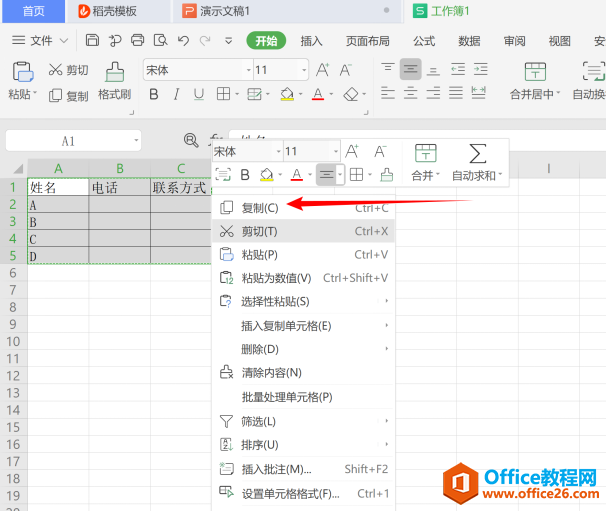
然后切换至PPT界面右键选中“粘贴”即可。
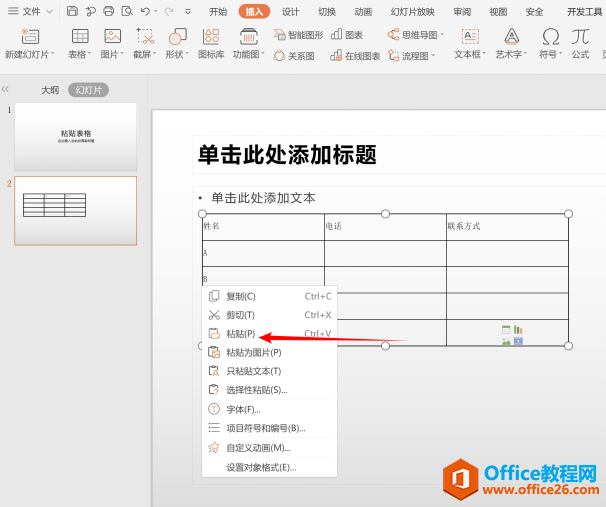
方式二:复制excel表格后到PPT中选择性粘贴
首先如方法一复制所需表格,在PPT菜单中右键选中“选择性粘贴”。
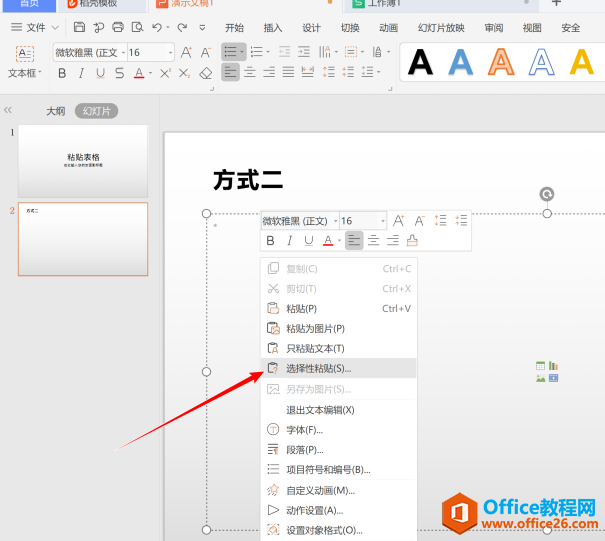
然后单击“粘贴”,选择“带格式文本”,单击确认即可。
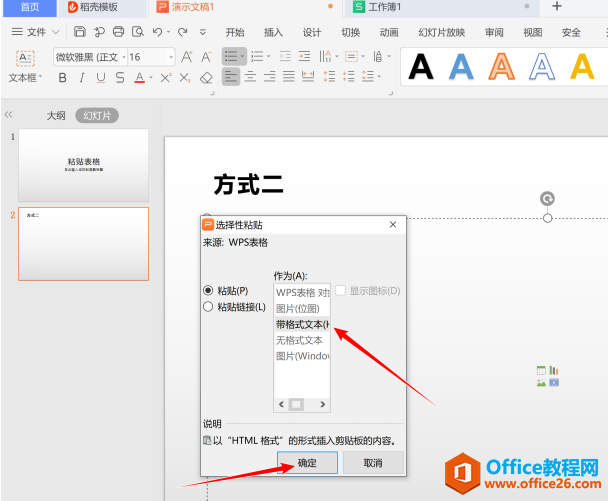
方法三:插入文件对象
首先,切至PPT界面,选择“插入”,单击“对象”弹出对话框后,选择“由文件创建”,
然后选择“浏览”。
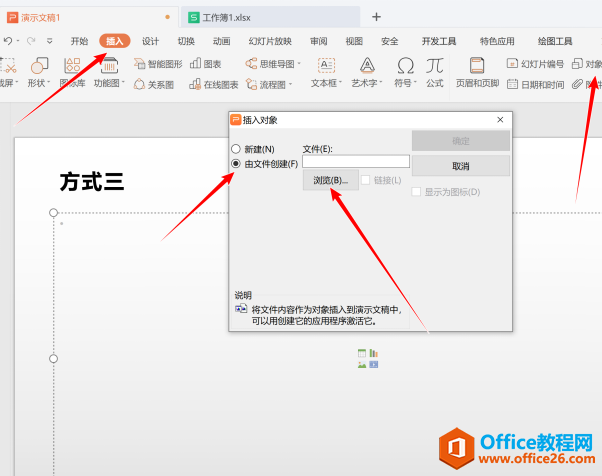
下方界面弹出后,选中要插入的excel表格,单击“打开”。
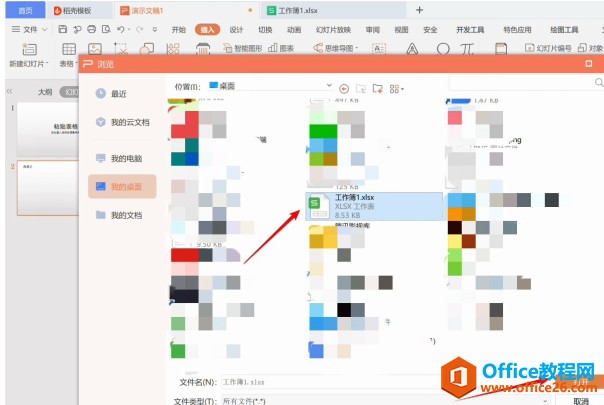
最后一步,点击“确认”即可。
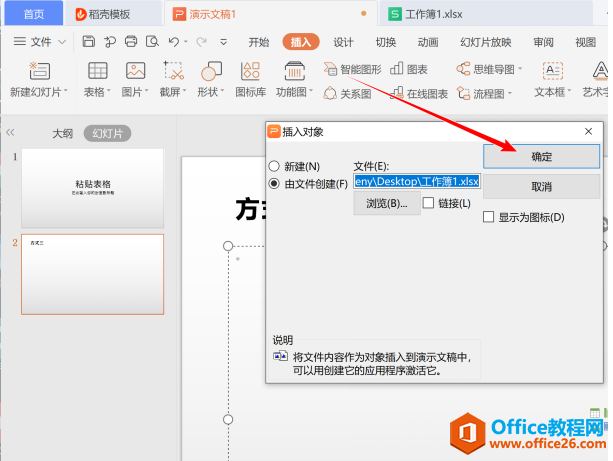
方法四:利用PPT内置工具制作
首先点击编辑表格图标,如图输入原表格的行列数,单击确定。
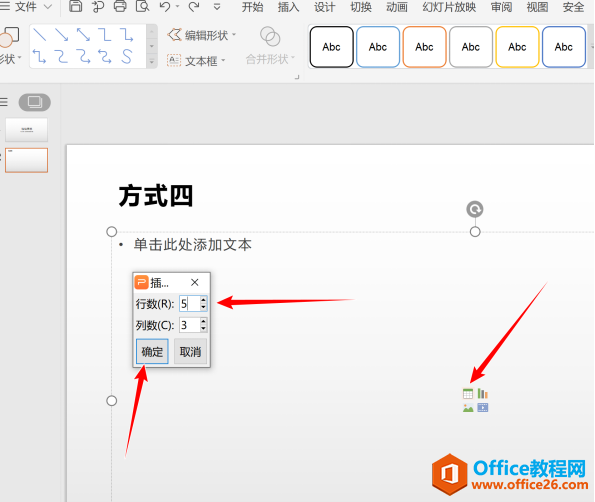
插入表格后,将原表格,选择复制。然后切换至PPT界面,右键单击“只粘贴文本”即可
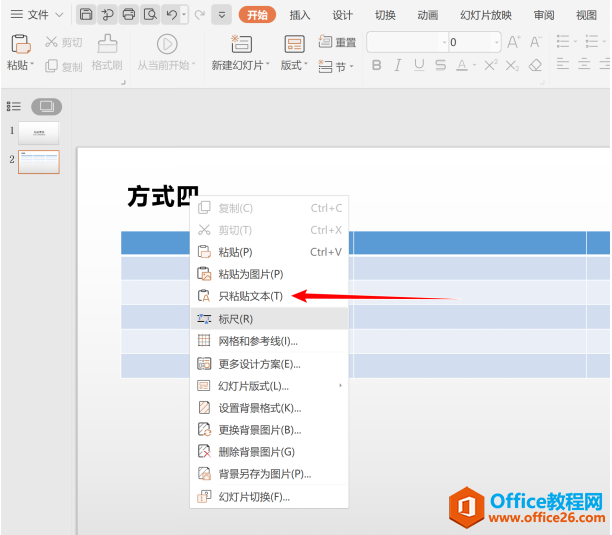
方式五:将表格以图片方式插入。
首先,在excel表格中,将原表格选中。点击“特色应用”中“文档助手”,选中适当的方式,单击“输出”。
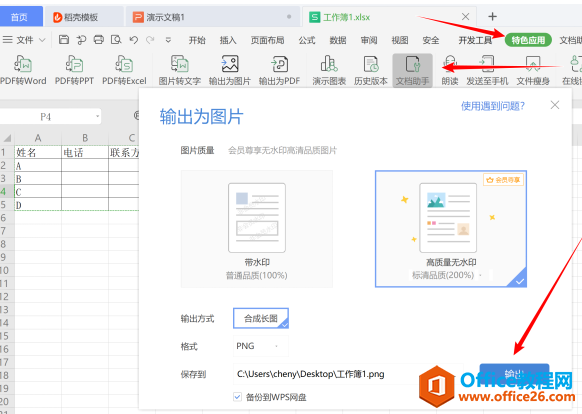
切换至PPT界面,单击插入图片标识,选中刚刚输出的图片,打开即可。
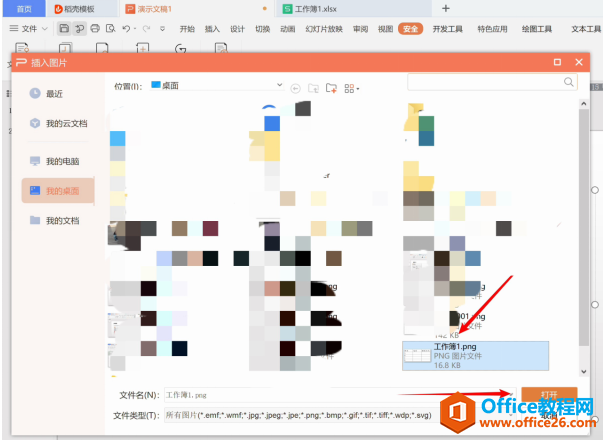
标签: PPT内粘贴Excel表格
相关文章

有时候由于工作需要,常在PPT中应用个性化模板,那么在PPT中如何新建自定义PPT主题呢?我们一起来看看吧!首先打开PPT演示文稿,创建四张空白文档(连按四下enter键),点击工作栏【视图......
2022-05-05 183 自定义PPT主题

我们有时候在使用PPT过程中需要在PPT中批量插入图片三种方法,你知道怎样在PPT中批量插入图片吗?今天小编就教一下大家在PPT中批量插入图片三种方法。一、把多张图片批量插入到一张幻灯......
2022-05-05 355 PPT批量插入图片

如何在PPT中绘制倒金字塔的逻辑表达效果老规矩,方法看看效果。是一个倒金字塔逻辑思路表达,表达经过层层筛选总结,最后合作得以实现的表达。这种有立体的环形的金字塔怎么绘制呢?......
2022-05-05 491 PPT绘制倒金字塔效果

用PPT演示文稿的操作中,我们会根据需要进行背景设置,如果想使用电脑上的图片,例如团队照片、网上下载的图片,我们该怎么操作呢?第一步,在页面空白处,点击右键,点击【设置背景......
2022-05-05 261 PPT背景